
လူမှုကွန်ယက်အတန်းဖော်များ၏လုပ်ဆောင်နိုင်စွမ်းသည်မှတ်ချက်များကိုဖတ်ရန်နှင့်ချန်ထားရန်သာမကဖျက်ပစ်ရန်လည်းခွင့်ပြုသည်။ ၎င်းသည်သင်၏ရေးသားချက်များအောက်ရှိအခြားအသုံးပြုသူများမှကျန်ရှိသောဆက်သွယ်ရေးများနှင့်အုပ်စု၏ထုတ်ဝေမှုအောက်ရှိဆက်သွယ်မှုများနှင့်လည်းသက်ဆိုင်သည်။ မှတ်ချက်များကိုရွေ့လျားရန်နည်းလမ်းများစွာရှိသည်။ ဒါကိုနောက်ထပ်ဆွေးနွေးပါလိမ့်မယ်။
site ၏အပြည့်အဝဗားရှင်း
များသောအားဖြင့်ဖြည့်ညှင်းသောအုပ်စုများကို site အတန်းဖော်များအပြည့်အစုံမှတစ်ဆင့်အတိအကျထွက်ပေါ်လာသည်။ ထို့အပြင်သုံးစွဲသူများစွာသည်ကွန်ပျူတာသို့မဟုတ်လက်ပ်တော့ပ်ပေါ်တွင် browser တစ်ခုမှတစ်ဆင့်ကိုယ်ပိုင်စာမျက်နှာတစ်ခုသို့ 0 င်ရောက်လိုကြသည်။နည်းလမ်း 1: အပိုင်း "ဆွေးနွေးမှုများ"
မှတ်ချက်များကိုကြည့်ခြင်းနှင့်ဖျက်ခြင်းနှင့် ပတ်သက်. လုပ်ရပ်များနှင့်ဖျက်ခြင်းနှင့်ပတ်သက်သောလုပ်ဆောင်မှုများအားလုံးကို "ဆွေးနွေးမှုများ" မှတဆင့်ဆောင်ရွက်သည်။ ရရှိနိုင်သည့် entries များကိုကြည့်ရှုရန်နှင့်ဖျက်ရန်မက်ဆေ့ခ်ျကိုရွေးချယ်ရန်၎င်းကိုပြောင်းရန်ရွေးချယ်စရာနှစ်ခုရှိသည်။ မကြာခဏထိရောက်သောအလွယ်ကူဆုံးသောအလွယ်ကူဆုံးကိုပထမ ဦး ဆုံးစဉ်းစားပါ။
- Odnoklassniki ရှိသင်၏ကိုယ်ပိုင်စာမျက်နှာသို့သွားပါ။ အပေါ်ဆုံး panel တွင် "ဆွေးနွေးမှုများ" အပိုင်းကိုရှာပြီးဘယ်ဘက်ခလုတ်ကို နှိပ်. ၎င်းကိုနှိပ်ပါ။
- တွေ့နိုင်သည်မှာတွေ့နိုင်သည်မှာပြတင်းပေါက်၏ဘယ်ဘက်အခြမ်းတွင်ဖော်ပြထားသောပြတင်းပေါက်လေးခု၌ဆွေးနွေးမှုများနှင့်အတူကွဲပြားခြားနားသော tabs များရှိသည်။ မက်ဆေ့ခ်ျတစ်ခုကျန်ရှိသည့်အရာပေါ် မူတည်. သူတို့ထဲမှတစ် ဦး ကိုသွားပါ။
- ဥပမာအားဖြင့်, သင်သည်ရပ်ရွာရှိ 0 င်ခွင့်ကိုမှတ်ချက်ပေးသည်။ ထို့နောက်၎င်းကို "Group" tab တွင်ပြလိမ့်မည်။ မှန်ကန်သော post ကို တင်. မှတ်ချက်များအားလုံးကိုပြသရန်၎င်းကိုနှိပ်ပါ။
- မက်ဆေ့ခ်ျများစာရင်းထဲတွင်သင်၏ကိုယ်ပိုင်ကိုရှာပြီးသင်၏ Mouse Cursor ကိုခံစားပါ။
- အပိုဆောင်းလုပ်ဆောင်ချက်များခလုတ်အနည်းငယ်ပေါ်လာသည်, သင်လက်ဝါးကပ်တိုင်ပုံစံဖြင့်ပြုလုပ်ထားသောတစ်ခုပေါ်တွင်သင်နှိပ်သင့်သည်။
- မှတ်ချက်ကိုဖျက်ရန်ရည်ရွယ်ချက်ကိုမျက်နှာပြင်ကပြသသည်။ လုပ်ငန်းကိုရင်ဆိုင်ဖြေရှင်းနိုင်ရန်အတည်ပြုပါ။
- ဥပမာ, ဓာတ်ပုံများသို့မဟုတ်ထုတ်ဖော်ပြောဆိုသောသူငယ်ချင်းများ၏မှတ်ချက်များတွင်ဖော်ပြထားသောအခြားဆွေးနွေးမှုများတွင် "My" tab တွင်ဖော်ပြထားသည်။ ဤတွင်ကြည့်ရှုရန်သွားရန်လိုချင်သော entry ကိုရွေးချယ်ပါ။
- cursor ကိုမှတ်ချက်ပေးရန်နှင့်၎င်းကိုဖျက်ရန်သာလျှင်သာဖြစ်သည်။
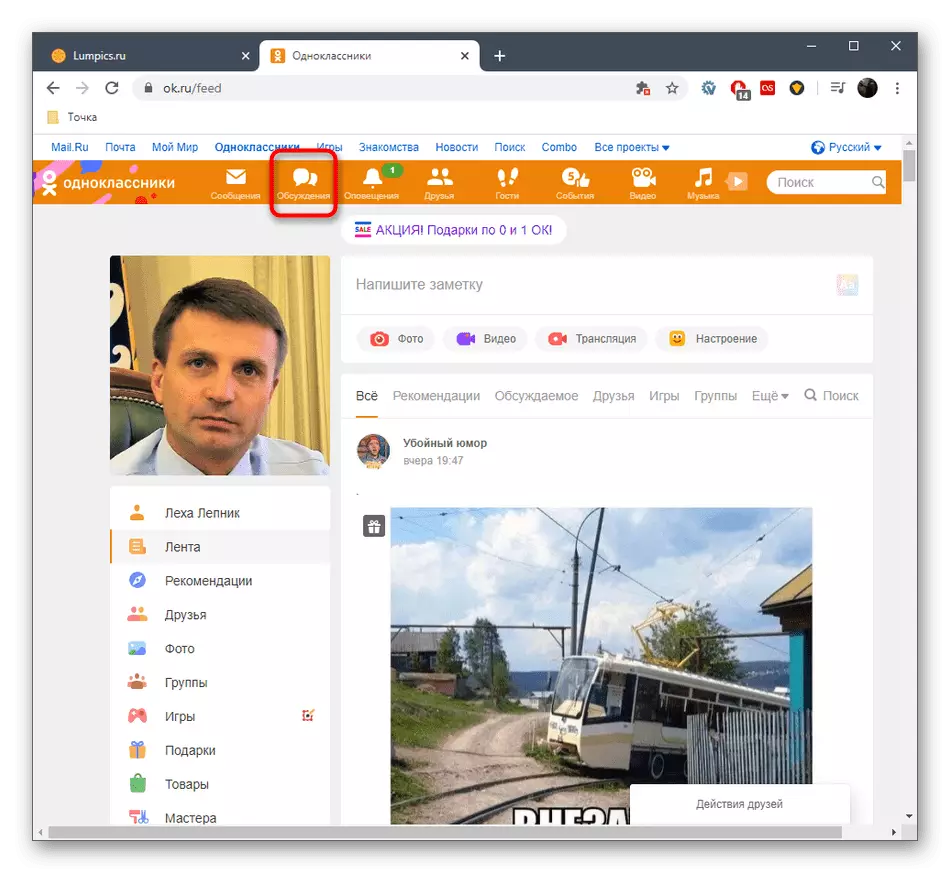


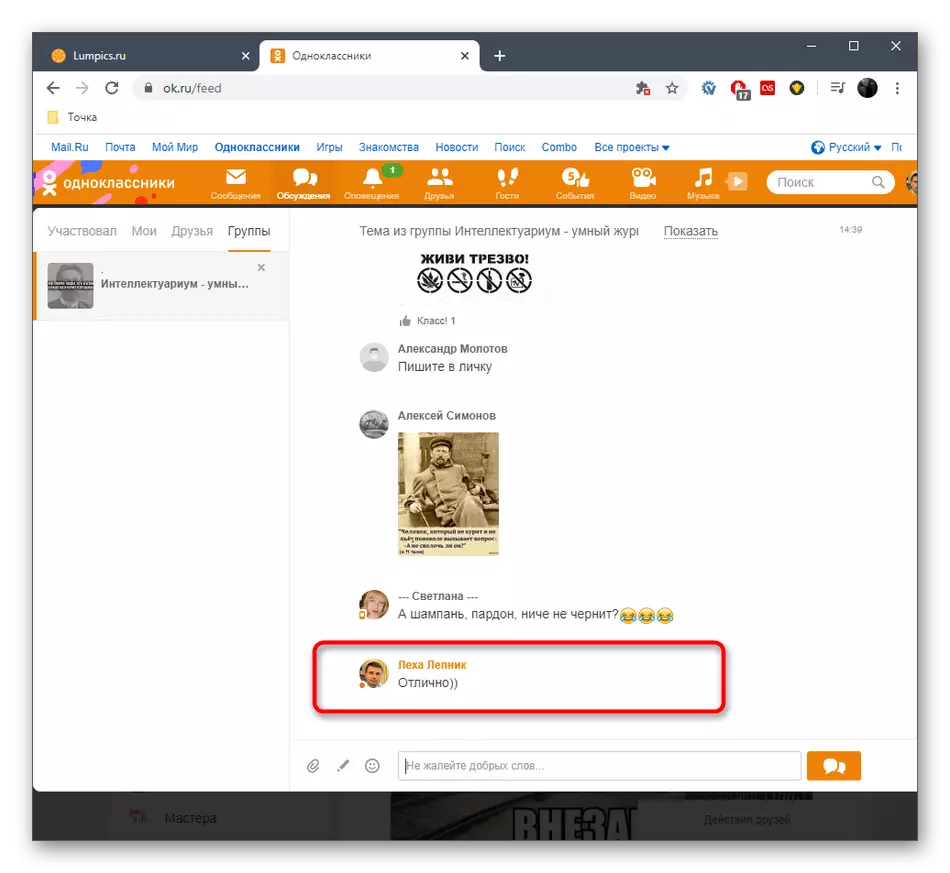
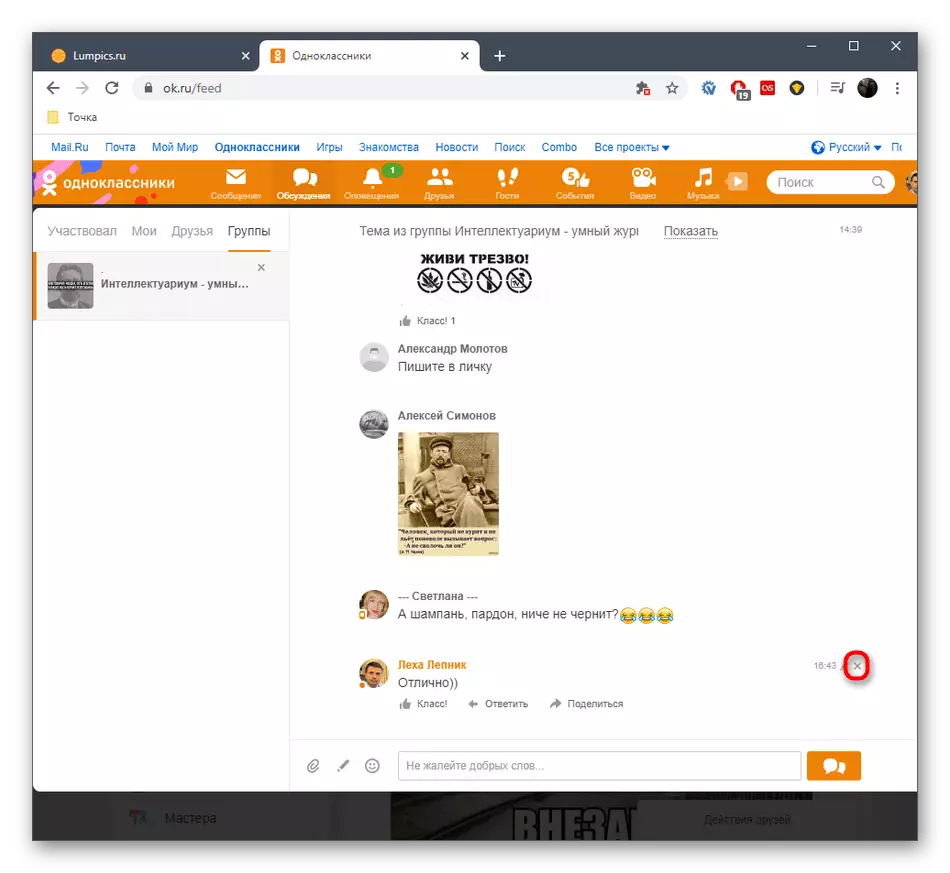
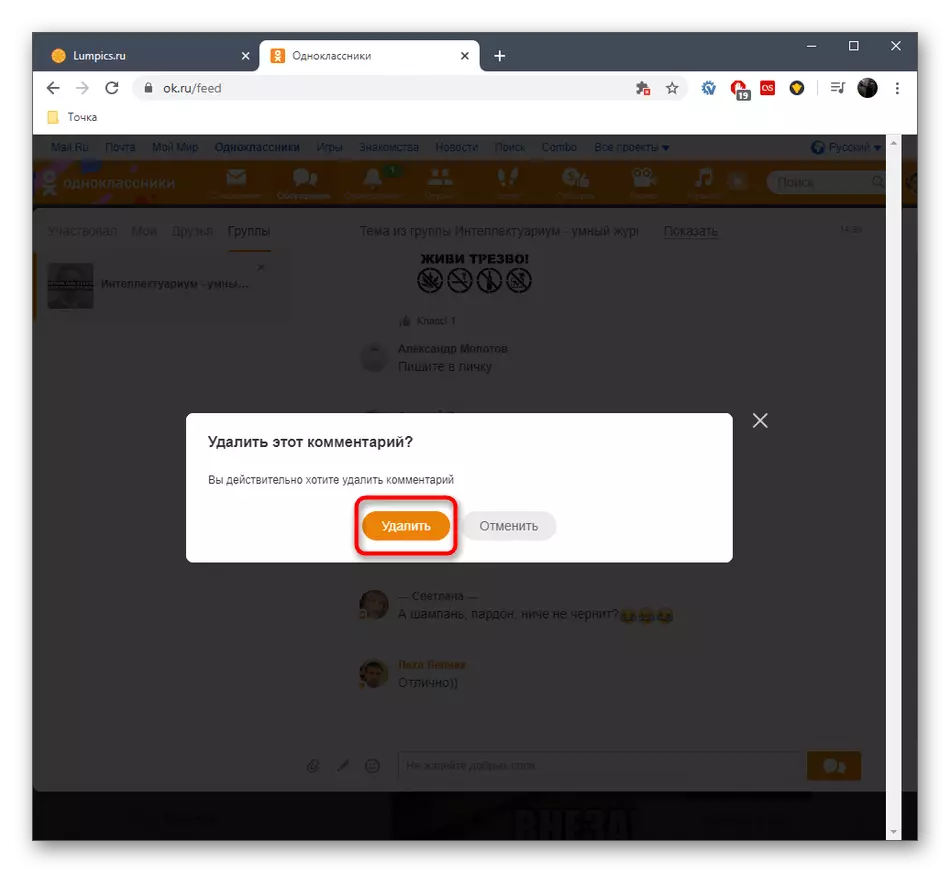


မှတ်တမ်းများကိုမှတ်တမ်းများအောက်တွင်မှတ်ချက်များကိုလျင်မြန်စွာဖယ်ရှားရန်အခက်အခဲမရှိကြောင်းသင်ကိုယ်တိုင်ယုံကြည်စိတ်ချမှုမရှိဟုသင်ကိုယ်တိုင်ယုံကြည်စိတ်ချမှုမရှိပါ။ သို့သော်မှတ်တမ်းတင်ထားသောမှတ်တမ်းများကိုမီနူးတွင်ဖော်ပြထားသည့်အတွက်ဤရွေးချယ်မှုသည်အမြဲတမ်းမသင့်လျော်ပါ။ သို့ဖြစ်လျှင်သူတို့သည်မိမိတို့ကိုယ်ကိုတွေ့ရန်ပိုမိုလွယ်ကူလိမ့်မည်,
နည်းလမ်း 2: မှတ်တမ်းအောက်ရှိမှတ်ချက်များခလုတ်
ဤနည်းလမ်းသည်လိုအပ်သောစံချိန်ကိုလက်စွဲစာအုပ်ရှာဖွေခြင်း, ထို့နောက်အောက်ဖော်ပြပါမှတ်ချက်များကိုဖွင့ ်. သင်၏ကိုယ်ပိုင်ဖယ်ရှားပါ။ စာပေအမျိုးမျိုးနှင့်ဆက်နွှယ်သောကွဲပြားခြားနားသောအခြေအနေများတွင်တစ်နည်းနည်းဖြင့်စဉ်းစားကြည့်ရအောင်။
- အကယ်. ကျွန်ုပ်တို့သည်ရပ်ရွာလူထုအကြောင်းပြောနေပါကသင်မှတ်ချက်ပေးသည့်ပို့စ်အောက်တွင်သင်နှင့်သက်ဆိုင်သောအပိုင်း "Group" သို့သွားရန်လိုအပ်လိမ့်မည်။ ထို့အပြင်တိပ်ခွေကိုအာရုံစိုက်ပါ။ မှတ်တမ်းတင်ခြင်းသည်အလွန်အောက်ခြေတွင်မရှိသေးပါ, ထို့ကြောင့်သင်နှင့်ချက်ချင်းပင်သင့်အကြောင်းအရာသို့သွားနိုင်သည်။
- အသိုင်းအဝိုင်းများနှင့်အပိုင်းသို့ပြောင်းရွှေ့သောအခါ "ကျွန်ုပ်၏အုပ်စုများ" ပိတ်ပင်တားဆီးမှုကိုဂရုပြုပါ။ သင့်လျော်စွာဖွင့်လှစ်ထားသည်။
- ရေးသားချက်များနှင့်စာရင်းအောက်ကို နှိပ်. "မှတ်ချက်" ခလုတ်ကိုနှိပ်ပါ။
- ဒီ entry ၏ဆွေးနွေးမှုမှအလိုအလျောက်အသွင်ကူးပြောင်းမှုရှိလိမ့်မည်။ ၎င်းသည်သင်၏ကိုယ်ပိုင်ကိုရှာဖွေပြီး၎င်းကိုအကျွမ်းတဝင်ရှိသည့်မှတ်ချက်များအကြားတွင်သာရှိနေဆဲဖြစ်သည်။
- အောက်ပါ option သည်စာပေများသို့မဟုတ်သူငယ်ချင်းများ၏ဓာတ်ပုံများအောက်တွင်မက်ဆေ့ခ်ျများ။ ထို့ကြောင့်, ဤအတွက်သင် "သူငယ်ချင်းများ" အမျိုးအစားကိုဖွင့်ဖို့လိုအပ်ပါတယ်။
- တပ်မက်လိုချင်သောအကောင့်ကိုလွှင့ ်. ရွှေ့ပါ။
- စာမူသို့မဟုတ်ဓာတ်ပုံကိုရှာပြီးအသေးစိတ်ကြည့်ရှုရန်ဖွင့်ပါ။
- မှတ်ချက်အပိုင်းတွင်၎င်းကိုရှာဖွေပါ။ လက်ဝါးကပ်တိုင်ပုံစံဖြင့်ပေါ်လာသည့်အိုင်ကွန်ကိုနှိပ်ခြင်းဖြင့်၎င်းကိုဖျက်ပါ။
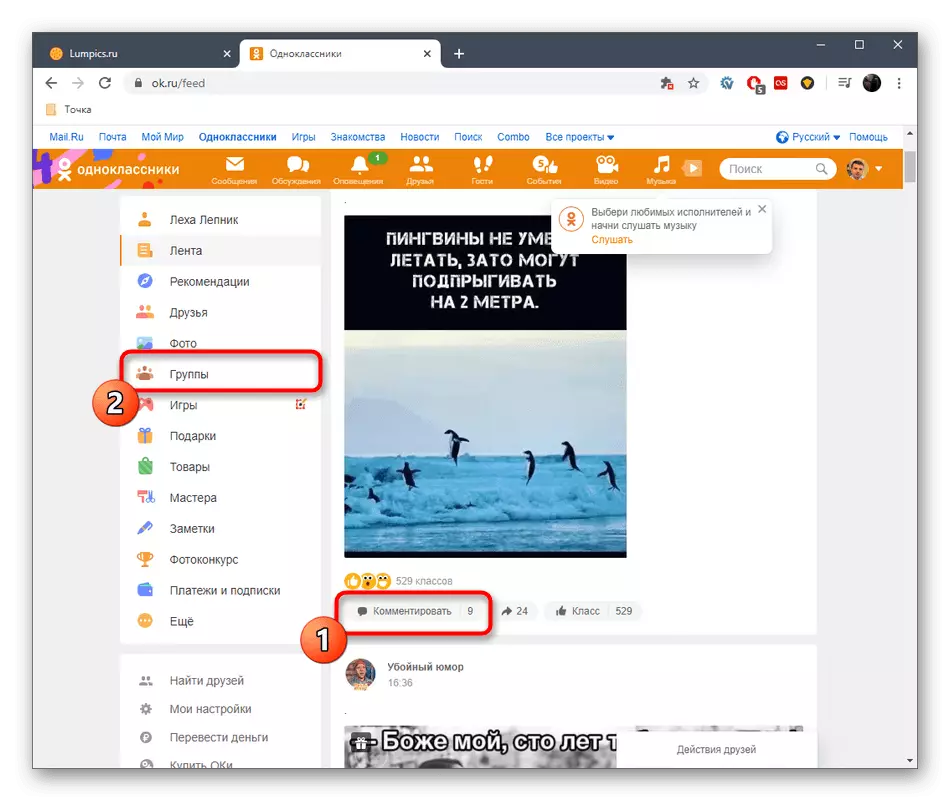
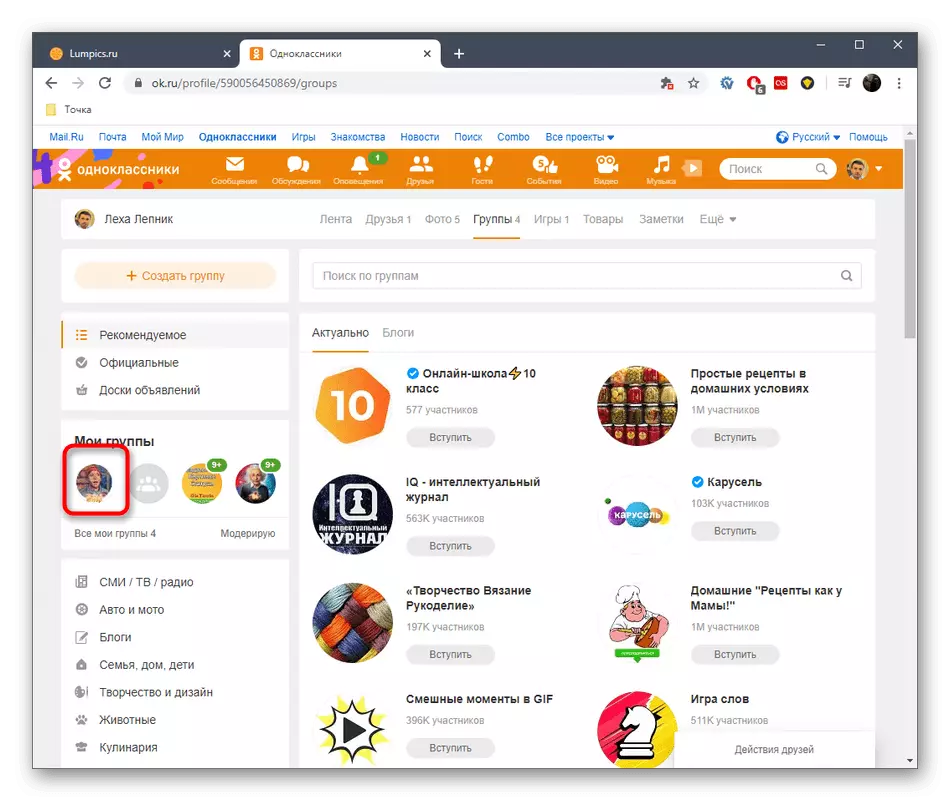


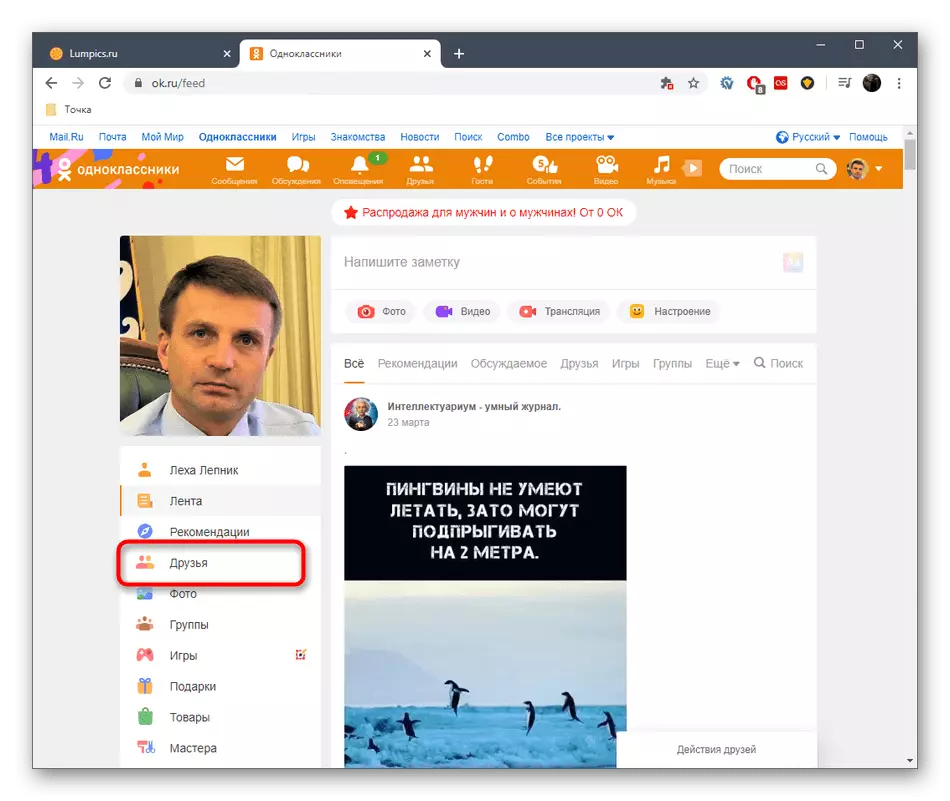
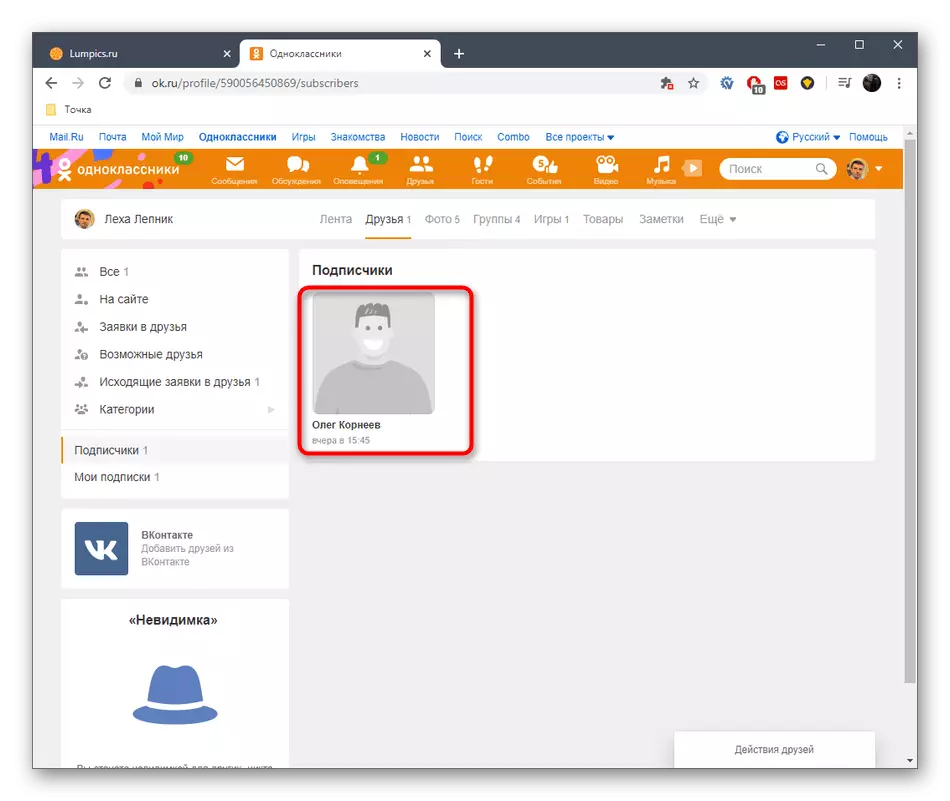


ဤနည်းလမ်းနှစ်မျိုးအားဖြင့်သင့်မှတ်တမ်းအောက်ရှိအခြားအသုံးပြုသူများကိုအလျင်အမြန်သို့မဟုတ်အခြားအသုံးပြုသူများကိုပြန်လည်နာလန်ထူမှုမရှိဘဲဖယ်ရှားရန်အတွက်လိုအပ်သောမှတ်ချက်ကိုလျင်မြန်စွာရှာဖွေခြင်းသည်။
လက်ကိုင်ဖုန်း
မိုဘိုင်း application တစ်ခုအတွက်အထက်တွင်ဆွေးနွေးထားသောတူညီသောနည်းလမ်းများမှာသက်ဆိုင်သည်။ သို့သော်ဤကိစ္စတွင် interface ၏အင်္ဂါရပ်များကိုထည့်သွင်းစဉ်းစားရန်နှင့်အချို့သောလုပ်ဆောင်ချက်များကိုအကောင်အထည်ဖော်ရန်လိုအပ်သည်။ ကျွန်ုပ်တို့သည်အသေးစိတ်ဖော်ပြချက်နှစ်ခုကိုအသေးစိတ်ဖော်ပြထားသည်။နည်းလမ်း 1: အပိုင်း "ဆွေးနွေးမှုများ"
ဤအစီအစဉ်တွင်မိုဘိုင်းထုတ်ကုန်များအတွက်အတန်းဖော်များကိုဆိုက်၏ဗားရှင်းအပြည့်အဝတွင်အမြန်ကူးပြောင်းခြင်းအတွက်အလျင်အမြန်ကူးပြောင်းခြင်းအတွက်တူညီသော panel တစ်ခုဖြင့်အကောင်အထည်ဖော်သည်။ ၎င်းမှကျေးဇူးတင်ပါသည်, ကွဲပြားခြားနားသောမှတ်တမ်းများအောက်တွင်မှတ်ချက်များကိုရှာဖွေရန်နှင့်ဖျက်ရန်ဆွေးနွေးမှုများအားလုံးကိုအလွယ်တကူဖွင့်နိုင်သည်။ ၎င်းကိုအောက်ပါအတိုင်းပြုလုပ်သည် -
- လျှောက်လွှာကို run ပြီး "ဆွေးနွေးမှု" ခလုတ်ကိုနှိပ်ပါ, ၎င်းသည်အောက်ပါမျက်နှာပြင်တွင်မီးမောင်းထိုးပြထားသည့် "ခလုတ်" ခလုတ်ကိုနှိပ်ပါ။
- လိုချင်သော entry ကိုရှာဖွေရန်ရှိသည့် tabs များပေါ်တွင်ရွှေ့ပါ။
- မှတ်တမ်းအမျိုးအစားမည်သို့ပင်ရှိပါစေသတင်းကိုဖျက်ခြင်း၏နိယာမသည်အတူတူပင်ဖြစ်လိမ့်မည်။ သင် Camperment ကိုယ်တိုင်ကိုရှာရန်လိုအပ်ပြီး၎င်း၏ညာဘက်ရှိဒေါင်လိုက်အချက်သုံးအချက်များနှင့်အတူအိုင်ကွန်ကိုနှိပ်ပါ။
- ပေါ်လာသည့်မီနူးတွင် "Delete မှတ်ချက်" ကိုရွေးပါ။
- တွေ့မြင်နိုင်သည့်အတိုင်းသန့်ရှင်းရေးသည်ချက်ချင်းဖြစ်ပွားခဲ့သည်။ မှတ်တမ်းတင်ခြင်းကိုယ်နှိုက်ကိုအသစ်ပြောင်းခြင်းကိုမွမ်းမံခဲ့သည်။


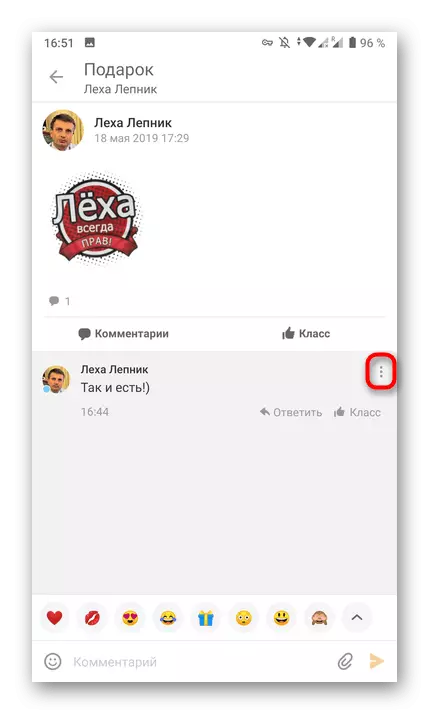
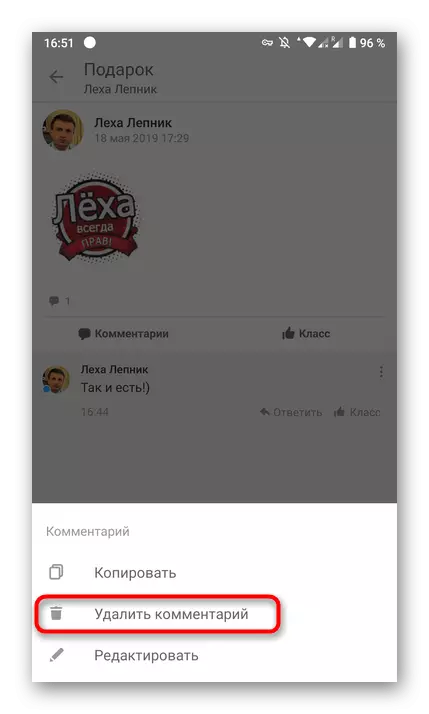

နည်းလမ်း 2: မှတ်တမ်းအောက်ရှိမှတ်ချက်များခလုတ်
ဤမှတ်ချက်ဖယ်ရှားခြင်းဖယ်ရှားရေးနည်းလမ်းတွင်စာဖတ်ခြင်းကိုကိုယ်တိုင်ရှာဖွေခြင်းကိုကိုယ်တိုင်ကိုယ်ကျရှာဖွေခြင်း, သူငယ်ချင်းတစ်ယောက်ရဲ့ပုံဥပမာမှာဒီနည်းလမ်းကိုစဉ်းစားကြည့်ရအောင်, ဒါပေမယ့်အုပ်စုထဲမှာဒါမှမဟုတ်အခြားအသုံးပြုသူစာမျက်နှာမှာစာစောင်ကိုသာတွေ့ရလိမ့်မည်။
- လျှောက်လွှာ menu ကိုဖွင့်ပါ။
- လိုချင်သောစာမူအမျိုးအစားပေါ် မူတည်. "အုပ်စုများ" သို့မဟုတ် "သူငယ်ချင်းများ" အပိုင်းသို့သွားပါ။
- မှတ်တမ်းရှိသင့်သည့်စာမျက်နှာပေါ်တွင်အုပ်စုသို့မဟုတ်အသုံးပြုသူကိုရွေးချယ်ပါ။
- ၎င်းကိုရှာပြီးအသေးစိတ်အတွက်ဖွင့်ပါ။
- ထင်မြင်ချက်ကိုဖွင့်ရန်မှတ်ချက်များရှိသော Icon ကိုအသာပုတ်ပါ။
- လိုအပ်သော parameters တွေကိုရှာပါ။
- သင့်လျော်သော option ကိုရွေးချယ်ခြင်းဖြင့်စာကိုဖျက်ပါ။



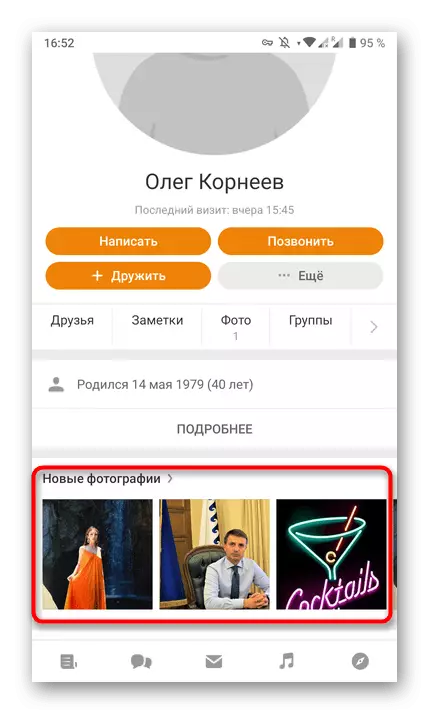

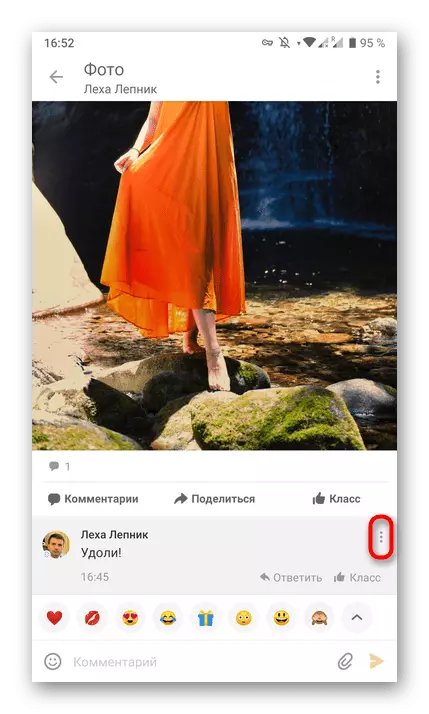
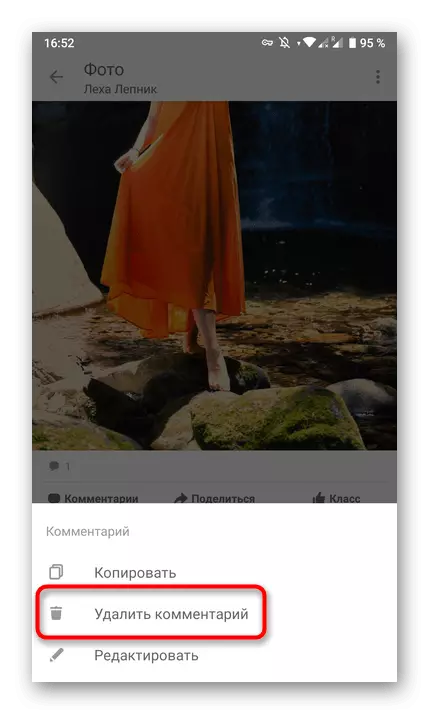
နောက်ဆုံးအနေဖြင့်ကျွန်ုပ်တို့သည်လိုအပ်ပါကကျွန်ုပ်တို့အာရုံစိုက်ရန်ကျွန်ုပ်တို့ဂရုပြုပါသည်။ ၎င်းနှင့်သက်ဆိုင်သောအသိပေးချက်များကိုမရရှိနိုင်တော့မည်မှာအတန်းဖော်များရှိဆွေးနွေးမှုတစ်ခုလုံးကိုသင်ဖျက်ပစ်နိုင်သည်။ ဤအချက်နှင့် ပတ်သက်. အသေးစိတ်ညွှန်ကြားချက်များကကျွန်ုပ်တို့၏ဝက်ဘ်ဆိုက်ရှိအခြားဆောင်းပါးများတွင်အောက်ပါရည်ညွှန်းချက်ကိုအောက်တွင်ဖော်ပြထားသည်။
ဆက်ဖတ်ရန် - အတန်းဖော်များ၌ဆွေးနွေးမှုများကိုဖျက်ခြင်း
အထက်တွင်ဖော်ပြထားသောအကြံပြုချက်များကိုသင်ဂရုတစိုက်လေ့လာခဲ့ပါကအတန်းဖော်များအနေဖြင့်, ။
